
Ntau tus neeg siv, so nyob ze lub computer lossis ua si ua si, nyiam mloog xov tooj cua, thiab rau qee tus nws txawm pab nyob hauv kev ua haujlwm. Muaj ntau txoj kev xaiv los qhib lub xov tooj cua hauv lub computer khiav lub Windows 7. Hauv tsab xov xwm no, peb yuav tham txog cov cuab yeej tshwj xeeb.
Xov tooj cua gadgets
Hauv qhov pib teeb tsa ntawm lub Windows 7, lub gadget rau mloog xov tooj cua tsis yog muab. Nws tuaj yeem rub tawm ntawm lub vev xaib ntawm lub tuam txhab tsim tawm - Microsoft. Tab sis tom qab ib ntus, cov tsim ntawm Windows txiav txim siab tso tseg yam kev thov no. Yog li tam sim no cov xov tooj cua khoom plig tsuas pom tau nrog cov tsim kho software thib peb. Peb yuav tham txog cov kev xaiv tshwj xeeb hauv tsab xov xwm no.
Xiradio gadget
Ib qho ntawm cov khoom siv nrov tshaj plaws rau kev mloog xov tooj cua yog XIRadio Gadget. Daim ntawv thov no tso cai rau koj mloog 49 channel relayed los ntawm online xov tooj cua chaw nres tsheb 101.ru.
Xais XIRadio download tau
- Rub tawm thiab unzip lub archive. Khiav lub installation cov ntaub ntawv rho tawm los ntawm nws hu ua "XIRadio.gadget"Cov. Lub qhov rai yuav qhib qhov twg koj nyem qhov khawm Nruab.
- Tam sim ntawd tom qab kev teeb tsa, XIRadio interface yuav pom ntawm "Duab" khoos phis tawj. Los ntawm txoj kev, hauv kev sib piv nrog cov analogues, cov tsos ntawm lub plhaub ntawm daim ntawv thov no muaj xim zoo nkauj thiab qub.
- Txhawm rau pib ua si xov tooj cua hauv thaj chaw qis, xaiv cov channel uas koj xav mloog, thiab tom qab ntawd nyem rau kab lus ntsuab ntaus pob ua si nrog tus xub.
- Kev rov qab xaiv ntawm txoj kev xaiv tau pib.
- Txhawm rau kho lub ntim suab, nyem rau ntawm lub pob loj nyob nruab nrab ntawm qhov pib thiab nres rov qab ua lub cim suab. Hauv qhov xwm txheej no, ntim qib hauv daim ntawv hais txog tus lej yuav tshwm rau ntawm nws.
- Txhawm rau kom tso tseg kev ua yeeb yaj kiab, nyem rau ntawm qhov khoom hauv uas muaj qhov xwm liab. Nws nyob rau ntawm sab xis ntawm lub ntim tswj khawm.
- Yog tias koj xav tau, koj tuaj yeem hloov pauv cov xim ntawm lub plhaub los ntawm nias lub pob tshwj xeeb rau saum qhov interface thiab xaiv cov xim uas koj nyiam.







ES-Xov Tooj Cua
Lub cuab tam tom ntej rau xov tooj cua hu ua ES-Xov Tooj Cua.
Download ES Xov tooj cua
- Tom qab rub tawm cov ntawv, unzip nws thiab khiav qhov khoom nrog qhov txuas ntxiv gadget. Tom qab ntawd, lub teeb tsa kab ntawv yuav qhib, qhov chaw koj yuav tsum nyem Nruab.
- Txuas ntxiv mus, ES-Xov tooj cua interface yuav pib "Duab".
- Txhawm rau pib tshaj tawm ntawm kev tshaj tawm, nyem rau ntawm qhov cim ntawm sab laug ntawm qhov sib tshuam.
- Cov tshaj tawm pib ua si. Txhawm rau nws, koj yuav tsum rov qab nyem rau ntawm tib qhov chaw ntawm lub cim, uas yuav muaj qhov sib txawv.
- Txhawm rau xaiv ib lub xov tooj cua tshwj xeeb, nyem rau ntawm kab icon sab xis ntawm lub interface.
- Daim ntawv qhia zaub mov hauv qab yuav tshwm sim qhov twg cov lus tshaj tawm xov tooj cua. Koj yuav tsum xaiv qhov kev xaiv uas xav tau thiab nyem ob npaug rau nws nrog sab laug nas khawm, tom qab ntawd cov xov tooj cua yuav raug xaiv.
- Txhawm rau mus rau ES-Xov tooj cua nqis, nyem rau ntawm gadget interface. Cov tswj khawm yuav tshwm rau sab xis, qhov chaw koj yuav tsum nyem rau ntawm lub cim hauv daim ntawv ntawm tus yuam sij.
- Lub chaw qhib qhib. Qhov tseeb tiag, kev tswj hwm parameter yog muaj tsawg heev. Koj tsuas yog tuaj yeem xaiv seb lub gadget yuav pib nrog thaum pib OS los tsis. Los ntawm lub neej ntawd, cov yam ntxwv no yog ua haujlwm. Yog tias koj tsis xav tau daim ntawv thov yuav tsum nyob hauv autorun, tsis xaiv rau txoj kev xaiv "Ua si thaum pib" thiab nyem "OK".
- Txhawm rau kom kaw tag nrho lub gadget, dua nyem rau ntawm nws lub interface, thiab tom qab ntawd hauv qhov thaiv ntawm cov cuab yeej uas tshwm sim, nyem rau ntawm tus ntoo khaub lig.
- ES-Xov tooj cua yuav raug muab txiav.









Raws li koj tuaj yeem pom, cov khoom siv rau kev mloog xov tooj cua ES-Xov Tooj Cua muaj cov teeb tsa ua haujlwm tsawg thiab kev teeb tsa. Nws yog haum rau cov neeg siv uas nyiam kev sib txig.
Xov tooj cua gt-7
Lub gadget kawg tau piav qhia hauv kab lus no los mloog lub xov tooj cua yog Xov Tooj Cua Xov Xwm-GT. Hauv nws cov khoom siv no muaj 107 lub xov tooj cua ntawm cov sib txawv kiag li cov lus qhia.
Download Xov tooj cua GT-7
- Rub tawm lub installation cov ntaub ntawv thiab khiav nws. Tsis zoo li feem ntau lwm yam gadget, nws muaj qhov txuas ntxiv tsis yog khoom siv, tab sis EXE. Lub qhov rais rau xaiv cov lus teeb tsa yuav qhib, tab sis, raws li txoj cai, cov lus tau txiav txim siab los ntawm kev ua haujlwm, yog li nyem "OK".
- Lub qhov rooj txais tos yuav qhib "Cov Khoom Siv Rau Nruab Nrab"Cov. Nyem "Tom ntej".
- Tom qab ntawd koj yuav tsum lees txais daim ntawv tso cai pom zoo. Txhawm rau ua qhov no, rov ua dua lub xov tooj cua mus rau txoj haujlwm sab saud thiab nias "Tom ntej".
- Tam sim no koj yuav tsum xaiv cov ntawv teev npe uas cov software yuav nruab. Los ntawm cov chaw pib, qhov no yuav yog qhov txheej txheem ua haujlwm qhov chaw daim nplaub tshev. Peb tsis pom zoo hloov cov chaw no. Nyem "Tom ntej".
- Ntawm lub qhov rais tom ntej, nws tseem tsuas yog nyem rau ntawm lub pob Nruab.
- Lub software yuav raug ntsia. Ntxiv hauv "Cov Cuab Yeej Nruab Nruab" lub qhov rai kaw yuav qhib. Yog tias koj tsis xav mus xyuas tus tsim lub vev xaib thiab tsis xav qhib cov ntaub ntawv ReadMe, tsis kos cov khoom coj ua. Tom ntej no nyem Xaus.
- Nyob rau tib lub sijhawm qhib lub qhov rais kawg "Cov Khoom Siv Rau Nruab Nrab" lub gadget launcher tshwm. Nyem rau nws Nruab.
- Lub gadget's interface yuav qhib ncaj qha. Lub suab paj nruag yuav tsum ua si.
- Yog tias koj xav kaw qhov ua tsis tau rov qab, tom qab ntawd nyem rau ntawm lub cim hauv daim ntawv ntawm tus neeg hais lus. Nws yuav raug nres.
- Qhov taw qhia tias tsis muaj relay tam sim no tau ua tsis yog tsuas yog tsis muaj suab, tab sis kuj poob lub suab hauv daim ntawv ntawm cov suab paj nruas sau los ntawm lub plhaub ntawm Xov tooj cua GT-7.
- Txhawm rau mus rau qhov chaw teeb tsa ntawm Xov tooj cua GT-7, yuj dua lub plhaub ntawm daim ntawv thov no. Cov cim icon tshwm nyob sab xis. Nyem rau ntawm daim duab tseem ceeb.
- Cov kev xaiv lub qhov rai yuav qhib.
- Txhawm rau pauv lub suab nrov, nyem rau ntawm thaj teb "Suab theem"Cov. Daim ntawv teev npe cia qhib nrog cov kev xaiv nyob rau hauv daim ntawv ntawm cov zauv ntawm 10 txog 100 hauv kev nce ntxiv ntawm 10 cov ntsiab lus. Los ntawm xaiv ib qho ntawm cov khoom no, koj tuaj yeem qhia lub suab ntim ntawm lub xov tooj cua.
- Yog tias koj xav hloov lub xov tooj cua channel, nyem rau ntawm thaj chaw "Muaj"Cov. Lwm qhov nco-cov npe yuav tshwm, qhov twg lub sijhawm no koj yuav tsum xaiv koj cov channel dua.
- Tom qab koj xaiv, nyob hauv lub teb "Xov tooj cua chaw nres tsheb" lub npe yuav pauv. Nws tseem muaj lub luag haujlwm ntxiv rau cov tshooj xov tooj cua uas koj nyiam.
- Txhawm rau txhua yam hloov ntawm parameter kom ua haujlwm, tsis txhob hnov qab nias "OK".
- Yog tias koj yuav tsum tua lub xov tooj cua GT-7 tag nrho, yuj nws lub interface thiab nyem rau ntawm tus ntoo khaub lig hauv lub npov uas pom tshwm.
- Tawm ntawm qhov gadget yuav ua.







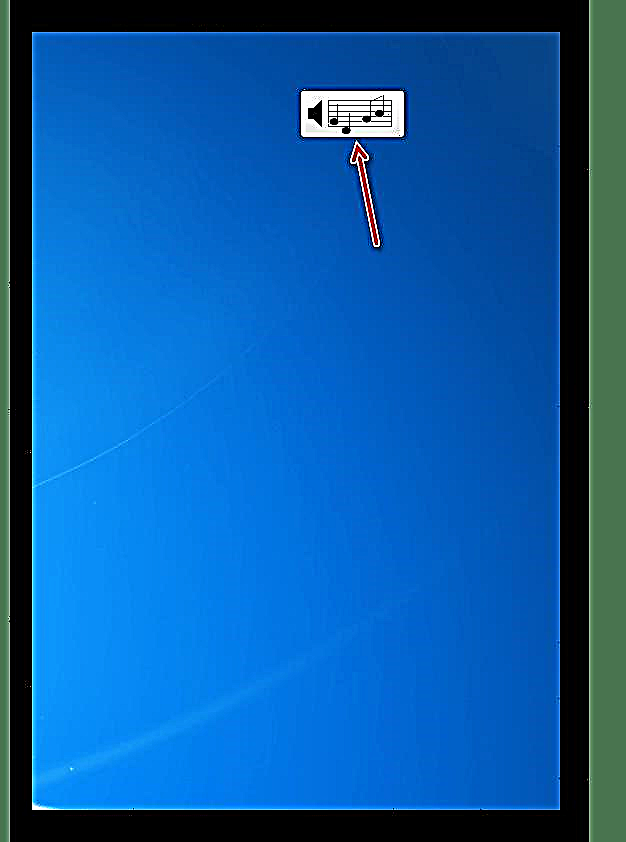









Hauv tsab xov xwm no peb tau tham txog kev ua haujlwm ntawm tsuas yog ib feem ntawm cov khoom siv tau tsim los mloog hauv xov tooj cua ntawm Windows 7. Txawm li cas los xij, cov kev daws teeb meem zoo sib xws muaj kwv yees li ib qho kev ua haujlwm, nrog rau kev teeb tsa thiab kev tswj hwm. Peb tau sim qhia cov kev xaiv rau cov hom phiaj sib txawv. Yog li, XIRadio Gadget haum rau cov neeg siv uas them zoo mloog rau lub interface. ES-Xov tooj cua, los ntawm qhov tsis sib xws, yog tsim rau cov neeg txhawb ntawm minimalism. Xov tooj cua Gadget Xov tooj cua GT-7 muaj npe nrov rau nws txheej loj loj ntawm cov nta.











